iPad 사용 설명서
- 환영합니다
-
-
- iPadOS 26와 호환 가능한 iPad 모델
- iPad mini(5세대)
- iPad mini(6세대)
- iPad mini(A17 Pro)
- iPad(8세대)
- iPad(9세대)
- iPad(10세대)
- iPad(A16)
- iPad Air(3세대)
- iPad Air(4세대)
- iPad Air(5세대)
- iPad Air 11(M2)
- iPad Air 13(M2)
- iPad Air 11(M3)
- iPad Air 13(M3)
- iPad Pro 11(1세대)
- iPad Pro 11(2세대)
- iPad Pro 11(3세대)
- iPad Pro 11(4세대)
- iPad Pro 11(M4)
- iPad Pro 11(M5)
- iPad Pro 12.9(3세대)
- iPad Pro 12.9(4세대)
- iPad Pro 12.9(5세대)
- iPad Pro 12.9(6세대)
- iPad Pro 13(M4)
- iPad Pro 13(M5)
- 설정 기본 사항
- 나만의 iPad 만들기
- iPad에서 작업흐름 간소화하기
- Apple Pencil로 더 많은 작업 수행하기
- 자녀를 위해 iPad 사용자화하기
-
- iPadOS 26의 새로운 기능
-
-
- FaceTime 시작하기
- FaceTime 링크 생성하기
- Live Photo 찍기
- FaceTime 음성 통화 도구 사용하기
- 실시간 자막 및 실시간 번역 사용하기
- 통화 도중 다른 앱 사용하기
- 그룹 FaceTime으로 통화하기
- SharePlay를 사용하여 다른 사람과 함께 보고 듣고 플레이하기
- FaceTime 통화 중에 화면 공유하기
- FaceTime 통화 중에 원격 제어를 요청하거나 허용하기
- FaceTime 통화 중에 문서 공동 작업하기
- 비디오 화상대화 기능 사용하기
- FaceTime 통화를 다른 Apple 기기로 Handoff하기
- FaceTime 영상 통화 설정 변경하기
- FaceTime 음성 통화 설정 변경하기
- 외모 변경하기
- 통화 나가기 또는 메시지 앱으로 전환하기
- 통화 스크리닝 및 필터링하기
- FaceTime 통화를 차단하고 스팸으로 신고하기
-
- 메시지 앱 시작하기
- 메시지 앱 설정하기
- iMessage에 관하여
- 메시지 보내기 및 답장하기
- 문자 메시지를 나중에 보내도록 예약하기
- 메시지 전송 취소 및 편집하기
- 메시지 추적하기
- 검색하기
- 메시지 전달 및 공유하기
- 그룹 대화
- 화면 공유하기
- 프로젝트 공동 작업하기
- 배경 추가하기
- iMessage 앱 사용하기
- 대화에서 투표하기
- 사진 또는 비디오 찍고 편집하기
- 사진, 링크 등 공유하기
- 스티커 보내기
- 미모지 생성 및 보내기
- Tapback으로 반응하기
- 텍스트 포맷 지정 및 메시지 애니메이션화하기
- 메시지 그리기 및 손글씨 쓰기
- GIF 보내기 및 저장하기
- 오디오 메시지 보내고 받기
- 사용자의 위치 공유하기
- 읽음 확인 켜기 또는 끄기
- 알림 중단, 끄기 및 변경하기
- 메시지 스크리닝, 필터링, 신고 및 차단하기
- 메시지 및 첨부 파일 삭제하기
- 삭제된 메시지 복구하기
-
- iPad에서 암호 사용하기
- 웹사이트 또는 앱용 암호 찾기
- 웹사이트 또는 앱용 암호 변경하기
- 암호 제거하기
- 삭제된 암호 복구하기
- 웹사이트 또는 앱용 암호 생성하기
- 암호를 큰 텍스트로 보기
- 패스키를 사용하여 웹사이트 및 앱에 로그인하기
- Apple로 로그인하기
- 암호 공유하기
- 강력한 암호 자동으로 채우기
- 자동 완성에서 제외된 웹사이트 보기
- 취약하거나 유출된 암호 변경하기
- 암호 및 관련 정보 끄기
- 암호 기록 보기
- Wi-Fi 암호 찾기
- AirDrop으로 안전하게 암호 공유하기
- 모든 기기에서 암호를 사용할 수 있도록 설정하기
- 확인 코드 자동으로 채우기
- 로그인 시 요구하는 CAPTCHA 확인 요청 줄이기
- 이중 인증 사용하기
- 보안 키 사용하기
- Mac FileVault 복구 키 보기
- 단축어
- 팁
-
- 손쉬운 사용 기능 시작하기
- 설정 중 손쉬운 사용 기능 사용하기
- Siri 손쉬운 사용 설정 변경하기
- 손쉬운 사용 기능 빠르게 켜거나 끄기
- 손쉬운 사용 설정을 다른 기기와 공유하기
-
- 운동성과 관련된 손쉬운 사용 기능의 개요
- AssistiveTouch 사용하기
- iPad에서 조절 가능한 화면상의 트랙패드 사용하기
- 눈의 움직임으로 iPad 제어하기
- 머리의 움직임으로 iPad 제어하기
- iPad가 터치에 반응하는 방식 조절하기
- 전화 자동 응답하기
- Face ID 및 주시 설정 변경하기
- 음성 명령 사용하기
- 상단 또는 홈 버튼 조절하기
- Apple TV 4K 리모컨 버튼 사용하기
- 포인터 설정 조절하기
- 키보드 설정 조절하기
- 외장 키보드로 iPad 제어하기
- AirPods 설정 조절하기
- Apple Pencil의 두 번 탭 및 스퀴즈 설정 조절하기
- 저작권 및 상표
iPad에서 비디오 화상대화 기능 사용하기
FaceTime 앱 또는 타사 비디오 화상대화 앱의 영상 통화 중에 전체 화면 비디오 효과를 사용하고, 손 제스처를 통해 3D 효과로 카메라 프레임을 채우는 반응을 추가할 수 있습니다.
FaceTime에서 비디오 효과 사용하기
FaceTime 앱
 으로 영상 통화하는 동안 본인의 타일을 탭하십시오.
으로 영상 통화하는 동안 본인의 타일을 탭하십시오.다음 중 하나를 선택하십시오.
센터 스테이지: 비디오 화상대화 중에 시야에서 움직이는 사용자(및 사용자와 함께 있는 사람)를 자동으로 카메라 프레임 안에 유지합니다. (지원되는 모델에서 사용 가능합니다.) 센터 스테이지 끄거나 켜기의 내용을 참조하십시오.
인물 사진 모드: 자동으로 배경을 흐리게 처리하고 사용자에게 시각적 초점을 맞춥니다. 배경 흐림 효과 정도를 조절하려면 제어 센터를 열고 FaceTime을 탭한 다음, 인물 사진 모드를 탭하십시오. 인물 사진 모드로 배경을 흐리게 표시하기의 내용을 참조하십시오.
스튜디오 조명: 배경을 살짝 어둡게 하고 얼굴을 밝게 만듭니다. 스튜디오 조명의 강도를 조절하려면 제어 센터를 열고 FaceTime을 탭한 다음, 스튜디오 조명을 탭하십시오.
미모지: 선택한 미모지 캐릭터가 사용자의 동작, 표정 및 목소리를 포착하여 해당 요소들을 캐릭터로 표현합니다. TrueDepth 카메라가 있는 iPad의 경우, 메시지 앱에서 생성한 미모지 캐릭터를 사용할 수 있습니다. 미모지 생성 및 보내기의 내용을 참조하십시오.
반응: 손 제스처를 사용하여 반응을 추가하도록 허용합니다. 반응이 꺼져 있는 경우 손 제스처를 사용하여 반응을 추가할 수 없지만, FaceTime 통화 중에 사용자의 타일을 길게 터치하면 나타나는 아이콘을 탭하여 반응을 추가할 수 있습니다. (지원되는 모델에서 사용 가능합니다.) 영상 통화 중에 반응 추가하기의 내용을 참조하십시오.
타사 비디오 화상대화 앱에서 비디오 효과를 사용하려면 제어 센터를 열고 해당 앱을 탭한 다음, 하나 이상의 효과를 탭하십시오.
참고: 미모지는 타사 비디오 화상대화 앱에서 사용할 수 없습니다.
인물 사진 모드의 흐림 정도 또는 스튜디오 조명의 강도를 조절하려면 제어 센터를 열고 FaceTime(또는 타사 비디오 화상대화 앱)을 탭하십시오. 인물 사진 모드 또는 스튜디오 조명을 탭한 다음, 슬라이더를 조절하십시오.
영상 통화 중에 반응 추가하기
FaceTime 앱(및 타사 비디오 화상대화 앱)에서 간단한 손 제스처를 사용하여 하트, 풍선, 폭죽 등 카메라 프레임을 채우는 재미있는 3D 증강 현실 효과로 된 반응을 추가할 수 있습니다.
참고: 손 제스처를 사용하려면 지원되는 모델에서 FaceTime 통화 중에 사용자의 타일을 탭(또는 타사 비디오 화상대화 앱에서 통화 중에 제어 센터 열기)한 다음, 제스처가 켜져 있는지 확인하십시오. 제스처를 사용할 때는 손을 얼굴에서 멀리 떨어뜨리고, 잠시 동안 제스처를 유지하여 효과를 활성화하십시오. FaceTime에서 통화 중에 사용자의 타일을 길게 터치한 다음, 나타나는 아이콘을 탭하여 반응을 추가할 수도 있습니다.
반응 | 제스처 | 아이콘 |
|---|---|---|
하트 | 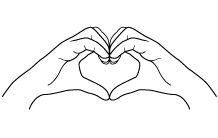 | 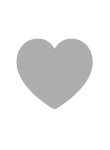 |
엄지 올림 | 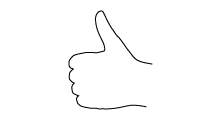 |  |
엄지 내림 | 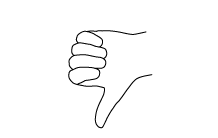 | 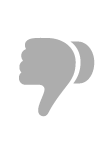 |
풍선 | 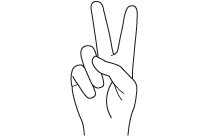 | 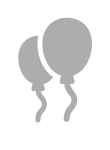 |
비 | 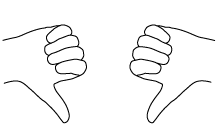 | 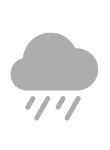 |
색종이 조각 | 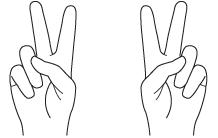 | 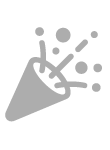 |
레이저 | 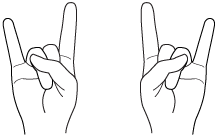 | 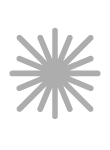 |
폭죽 | 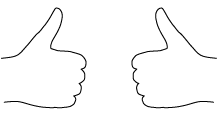 | 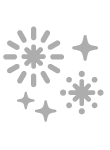 |